







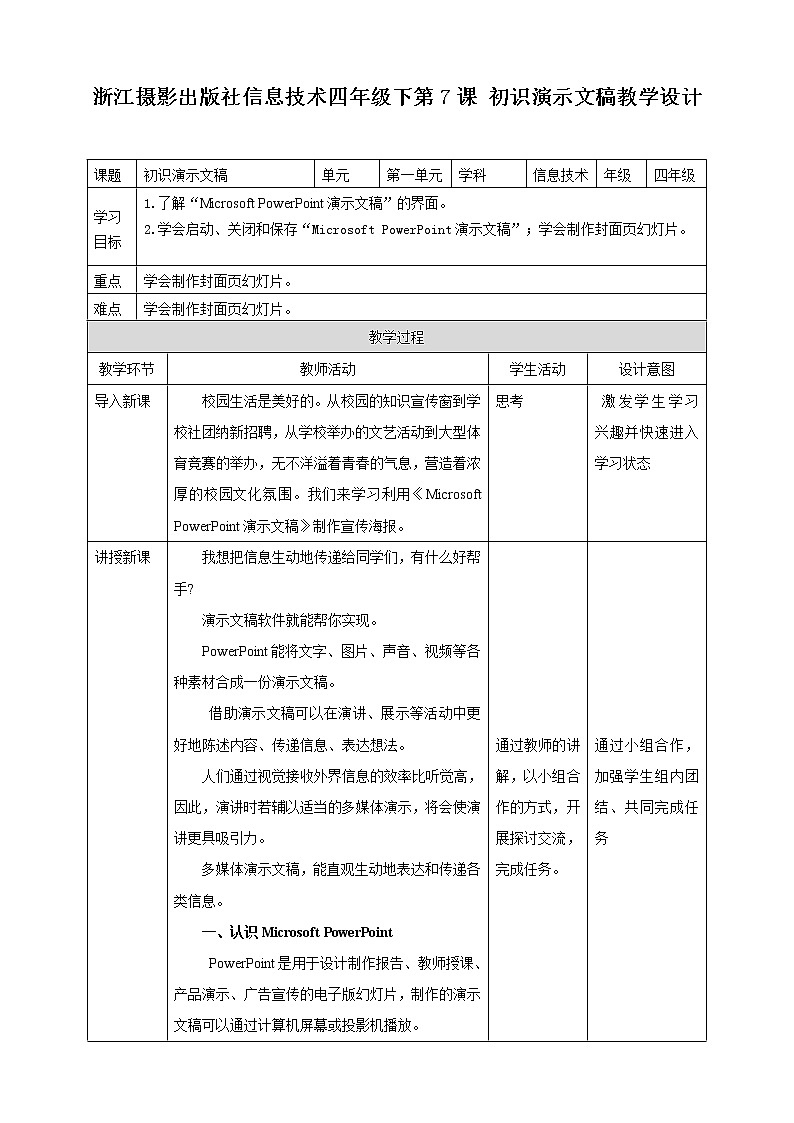
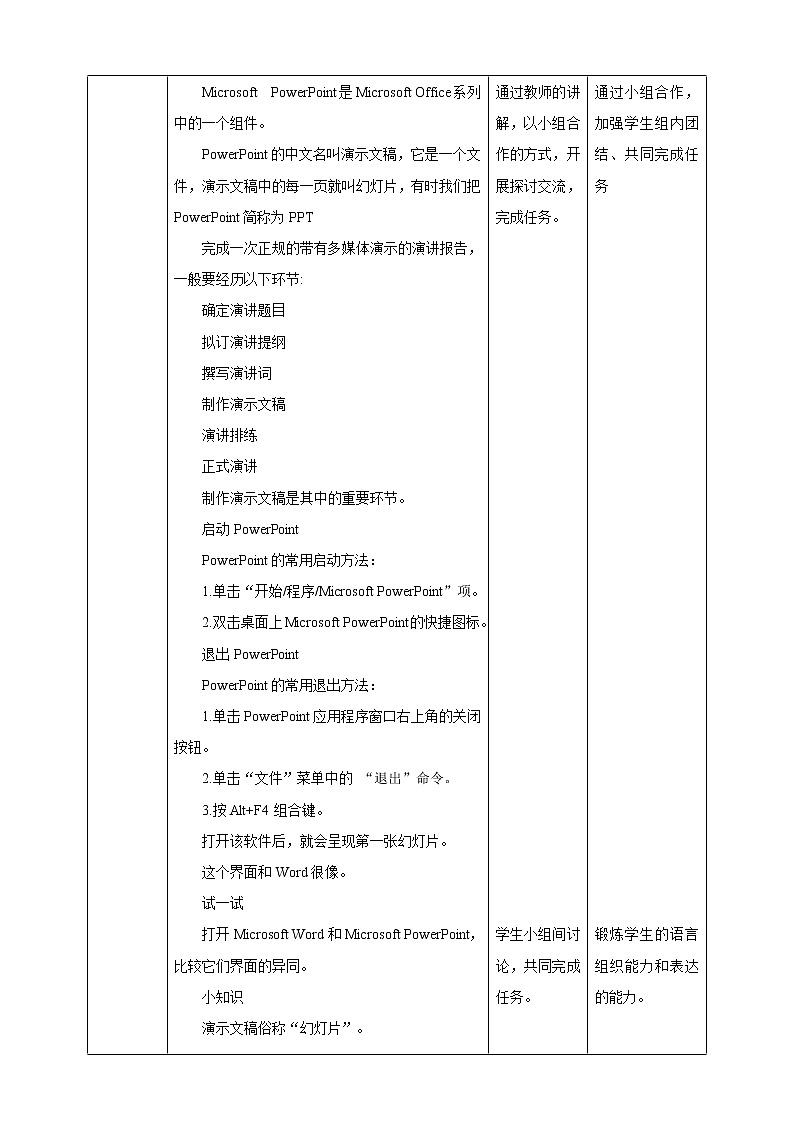
小学信息技术浙摄影版(2020)四年级下册第7课 初识演示文稿完美版课件ppt
展开校园生活是美好的。从校园的知识宣传窗到学校社团纳新招聘,从学校举办的文艺活动到大型体育竞赛的举办,无不洋溢着青春的气息,营造着浓厚的校园文化氛围。我们来学习利用《Micrsft PwerPint演示文稿》制作宣传海报。
我想把信息生动地传递给同学们,有什么好帮手?
演示文稿软件就能帮你实现。
PwerPint能将文字、图片、声音、视频等各种素材合成一份演示文稿。
借助演示文稿可以在演讲、展示等活动中更好地陈述内容、传递信息、表达想法。
人们通过视觉接收外界信息的效率比听觉高,因此,演讲时若辅以适当的多媒体演示,将会使演讲更具吸引力。
多媒体演示文稿,能直观生动地表达和传递各类信息。
PwerPint是用于设计制作报告、教师授课、产品演示、广告宣传的电子版幻灯片,制作的演示文稿可以通过计算机屏幕或投影机播放。
一、认识Micrsft PwerPint
Micrsft PwerPint是Micrsft Office系列中的一个组件。
PwerPint的中文名叫演示文稿,它是一个文件,演示文稿中的每一页就叫幻灯片,有时我们把PwerPint简称为PPT
完成一次正规的带有多媒体演示的演讲报告,一般要经历以下环节:
制作演示文稿是其中的重要环节。
PwerPint的常用启动方法:
1.单击“开始/程序/Micrsft PwerPint”项。
2.双击桌面上Micrsft PwerPint的快捷图标。
PwerPint的常用退出方法:
1.单击PwerPint应用程序窗口右上角的关闭按钮。
2.单击“文件”菜单中的 “退出”命令。
3.按Alt+F4组合键。
打开该软件后,就会呈现第一张幻灯片。
这个界面和Wrd很像。
演示文稿俗称“幻灯片”。
传统的幻灯片是实物胶片,把文字、图片印在透明胶片上,通过幻灯机把胶片内容投射到大屏幕,向他人传递信息。
演示文稿不仅可以在投影仪或计算机上进行演示,也可以打印出来,制作成胶片,应用于更广泛的领域中。
1. 在占位符中输入文本
占位符是由虚线框或斜线框环绕的一块区域。
占位符中一般会显示提示信息。
单击占位符,提示信息消失,可输入文本。
单击占位符内某个图标,可插入相应的内容。如:插入表格。
2. 使用文本框添加文本
根据幻灯片窗格中的提示,输入文本,为“我是文明小网民”制作一张封面页幻灯片。
2.选择演示文稿的风格。
在一个演示文稿中,幻灯片的风格应基本一致。
利用“设计”选项卡的“主题”组,可以对同一演示文稿中幻灯片的字体、颜色、背景等进行统一设置。
3.在幻灯片中插入图片,可以让封面页幻灯片更有表现力。
PwerPint插入图片的操作步骤Wrd一样哦。
“.ppt”和“.pptx”是Micrsft PwerPint文件的扩展名。
计算机一般根据文件扩展名来判断用什么软件打开该文件。
1.自选主题设计一个封面页,要求封面符合主题,图文并茂。
信息技术四年级下册第二单元 制作演示文稿第7课 初识演示文稿精品ppt课件: 这是一份信息技术四年级下册第二单元 制作演示文稿第7课 初识演示文稿精品ppt课件,文件包含第7课初识演示文稿课件pptx、第7课初识演示文稿教案docx等2份课件配套教学资源,其中PPT共39页, 欢迎下载使用。
浙摄影版(2020)第8课 规划演示文稿获奖ppt课件: 这是一份浙摄影版(2020)第8课 规划演示文稿获奖ppt课件,文件包含第8课规划演示文稿pptx、第8课规划演示文稿docx等2份课件配套教学资源,其中PPT共28页, 欢迎下载使用。
小学浙摄影版(2020)第14课 初识HTML5精品ppt课件: 这是一份小学浙摄影版(2020)第14课 初识HTML5精品ppt课件,文件包含第14课初识HTML5pptx、第14课初识HTML5docx等2份课件配套教学资源,其中PPT共25页, 欢迎下载使用。













